Win10怎么启用色盲过滤器 Win10启用色盲过滤器教程
作者:佚名 来源:xp下载站 时间:2023-08-31 15:27
win10应该是现在大部分用户用的系统版本了,因为相对比较领先和稳定,这个系统是相对现在目前的版本中来说比较稳定的,但是这个系统还是有些小伙伴没完全摸透,很多小伙伴不知道Win10怎么启用色盲过滤器,彩色滤光片是一项让对光线敏感或有色盲的人的生活变得轻松的功能,那么下面小编就带给大家Win10启用色盲过滤器教程。
Win10启用色盲过滤器教程
方法 1:使用键盘快捷键
同时按下Windows 键 + Ctrl + C键以启用颜色过滤器。但该快捷键仅在选中“允许快捷键打开或关闭过滤器”复选框时才有效。
第 1 步:要勾选复选框,请同时使用Windows + I键打开 Windows 设置。单击“轻松访问”选项。
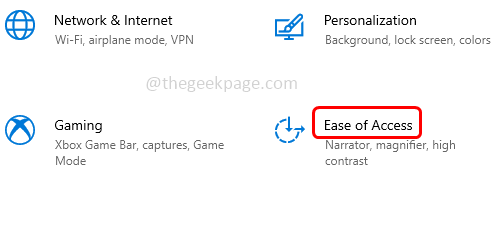
第 2 步:从左侧窗格中单击“颜色过滤器”,在“使用颜色过滤器”下单击“允许快捷键打开或关闭过滤器”旁边的复选框以启用该选项。
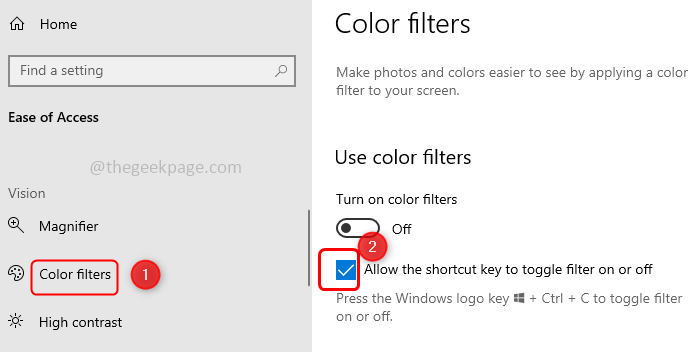
第 3 步:现在您可以使用快捷键(Windows 键 + Ctrl + C)启用颜色过滤器。但是这种方法只会启用默认的颜色过滤器[灰度]。如果您想选择不同的过滤器并检查哪种过滤器适合您,请遵循以下方法。
方法 2:使用 Windows 设置
第 1 步:同时使用Windows + I键打开 Windows 设置。单击“轻松访问”选项。
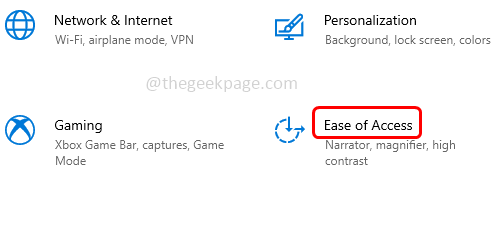
第 2 步:从左侧窗格中单击颜色过滤器
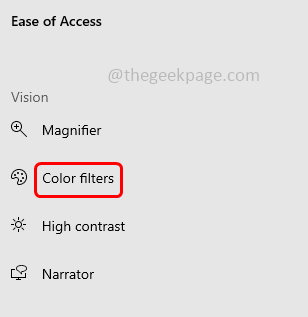
第 3 步:在右侧,在使用颜色过滤器下,单击切换栏以打开或启用颜色过滤器。
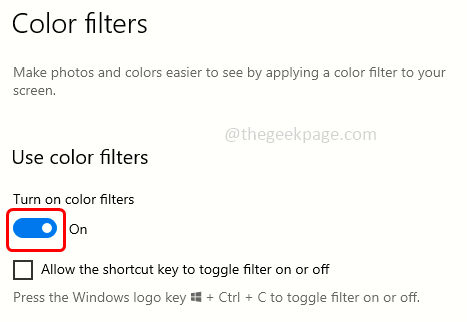
第 4 步:现在您可以选择不同的选项,如倒置、灰度、倒置灰度,或者您还可以设置色盲过滤器,如红绿色(绿色弱,deuteranopia),红绿色(红色弱,远视),蓝黄色(tritanopia )。您可以通过单击选项旁边的单选按钮来选择它们。在这里,我将选择 Red-green 选项作为示例。
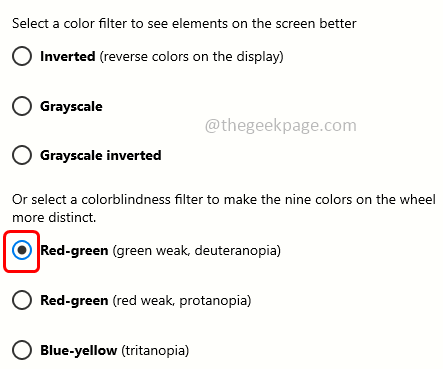
第 5 步:要禁用或关闭颜色过滤器,请按使用颜色过滤器下的相同切换栏。
方法 3:使用注册表编辑器
第 1 步:同时使用Windows + R键打开运行提示。输入regedit并回车。
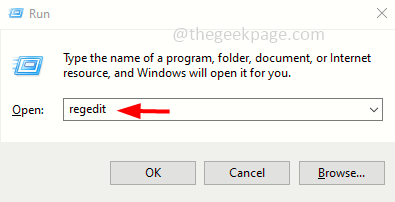
第 2 步:出现一个用户帐户控制窗口,点击是。注册表编辑器窗口将打开。
第 3 步:导航到以下路径
计算机HKEY_CURRENT_USERSOFTWAREMicrosoftColorFiltering
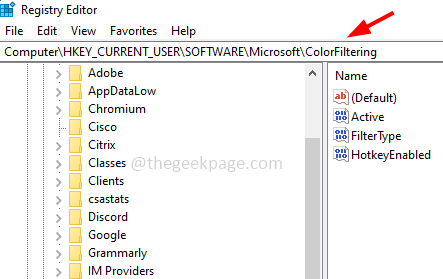
第 4 步:在 name 列的右侧,找到Active。双击Active 键,在出现的窗口中,将其值更改为 1。点击确定
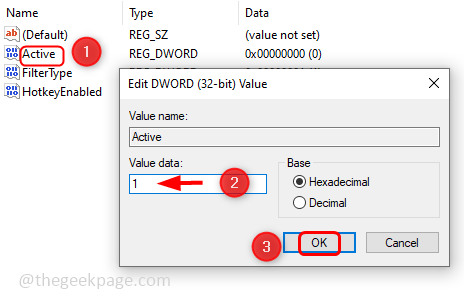
第 5 步:再次在 Name 列下找到FilterType。双击FilterType 键并根据您的要求将值设置在 0 到 5 之间。这里我将值设置为 3 作为示例。
从 0 到 5 的每个数字定义
0 = 灰度
1 = 倒置
2 = 灰度反转
3 = 红绿(绿弱,近视)
4 = 红绿(红弱,红盲)
5 = 蓝黄色(三色盲)
第 6 步:要保存更改,请单击OK。
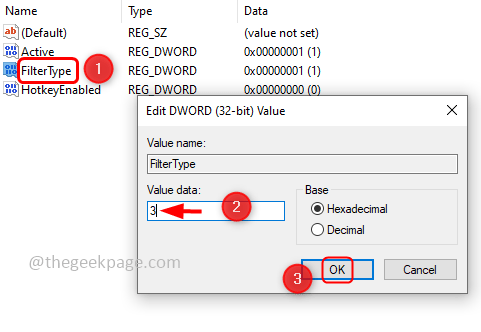
注意:如果要关闭过滤器,则通过双击活动键并将其值更改为 0 将活动键的值更改为 0。
第八步:重启系统。



































